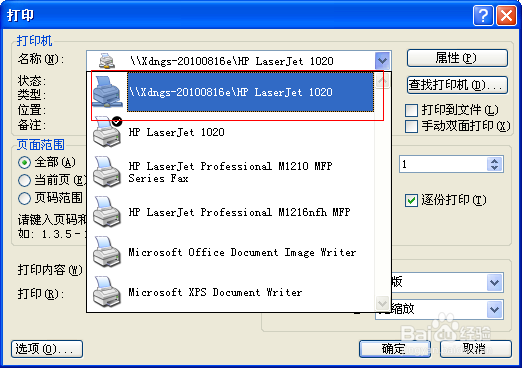办公室内部共享一台打印机
工具/原料
需设置共享打印机的XP系统电脑
打印机一台
设置工作组
1、右击我的电脑选择“属性”,进入选项卡如图所示
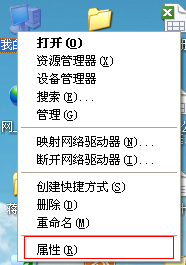
2、选择“计算机名称”选项卡,选择“更改”
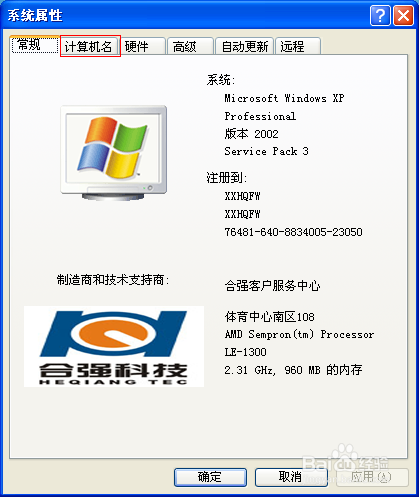
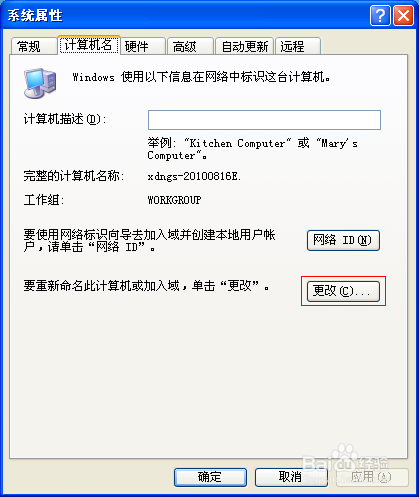
3、设置“计算机名”选择“工作组”如果已有工作组可以直接输入已有工作组的名称,没有工作组创建一个,并填写名称,如图所示,重启后生效。

设置徐共享的打印机
1、点击“开始”“设置”选择“打印机和传真”
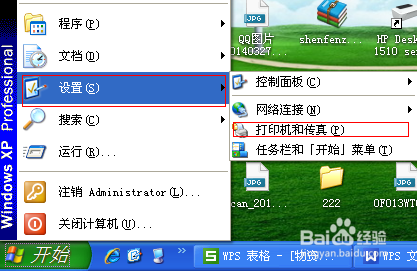
2、右击需要共享的打印机,选择“属性”弹出对话框后选择共享这台打印机,并输入共享打印机名称,如图所示,应用并确定
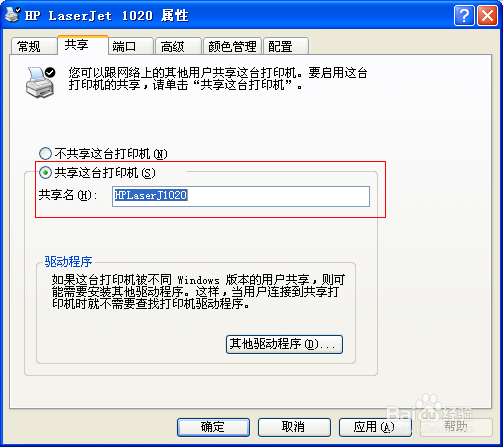

使用共享打印机
1、打开网上邻居,搜索工作组中连接打印机的电脑,如图所示,打开;

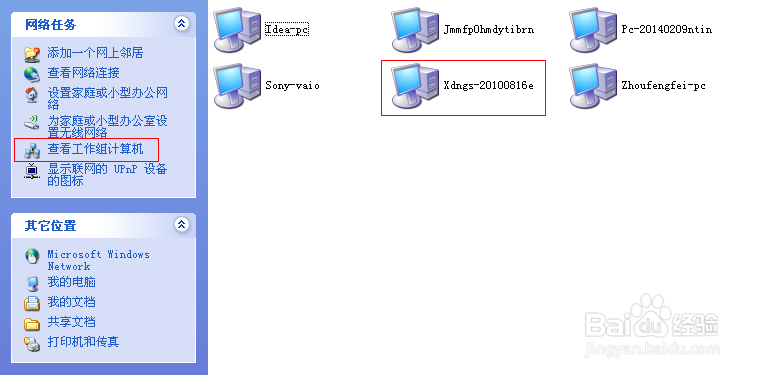
2、双击共享打印机的图标,点击确定,这时基本设置完成了
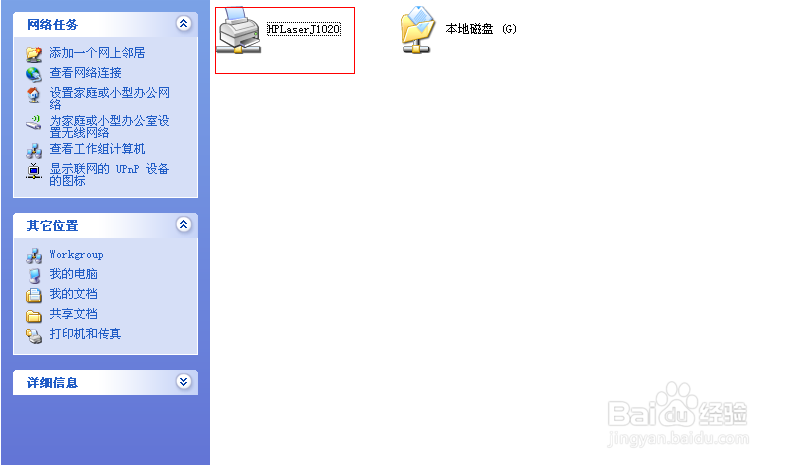
3、测试一下,在打印机选项卡中,选择“如图所示打印机